无法插入表格
809
2025-04-04
Word中2007版自动调整表格文字大小的操作技巧(word表格如何自动调整表格大小适应文字)
Word2007中表格具有自动调整文字大小的功能,那么在Word2007如何自动调整表格文字的大小呢?今天,小编就教大家在Word中2007版自动调整表格文字大小的操作技巧。
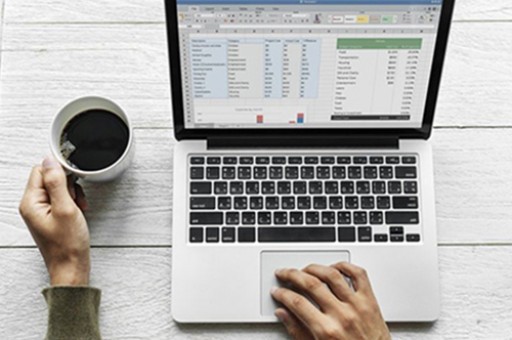
Word中2007版自动调整表格文字大小的操作步骤
打开word2007,选定表格中需要自动调整字号的单元格区域。
点击右键,单击“表格属性”命令。
单击“单元格”选项卡,再单击“选项”按钮。
弹出“单元格选项”对话框,选中“适应文字”复选框,单击“确定”按钮。
单击“确定”。
Word中2007版自动调整表格文字大小的操作技巧
版权声明:本文内容由网络用户投稿,版权归原作者所有,本站不拥有其著作权,亦不承担相应法律责任。如果您发现本站中有涉嫌抄袭或描述失实的内容,请联系我们jiasou666@gmail.com 处理,核实后本网站将在24小时内删除侵权内容。
版权声明:本文内容由网络用户投稿,版权归原作者所有,本站不拥有其著作权,亦不承担相应法律责任。如果您发现本站中有涉嫌抄袭或描述失实的内容,请联系我们jiasou666@gmail.com 处理,核实后本网站将在24小时内删除侵权内容。